Web Sitem Ne Kadar Hızlı? İşte Kolayca Bulabileceğiniz Yer
Yayınlanan: 2022-08-16Büyük hacimli trafik her zaman daha yüksek dönüşüm oranlarına dönüşmez. Hemen çıkma oranınız yüksekse veya satış yapmakta zorlanıyorsanız, yavaş yükleme süreleri sorumlu olabilir. Bu nedenle, merak ediyor olabilirsiniz: web sitem ne kadar hızlı ve sitemin hızını nasıl test edebilirim ?
Neyse ki sitenizin performansını ölçmek için kullanabileceğiniz çeşitli araçlar var. Çoğu, yükleme sürelerinizi iyileştirmek için öneriler içeren ayrıntılı raporlar sunar. Bu araçları nasıl kullanacağınızı öğrendikten sonra sitenizi buna göre optimize edebilecek ve ziyaretçileri daha uzun süre sayfalarınızda tutabileceksiniz.
Bu yazıda, bir hız testi çalıştırırken göz önünde bulundurulması gereken bazı faktörleri tartışacağız. Ardından, sitenizin performansını PageSpeed Insights ile nasıl test edeceğinizi göstereceğiz. Ayrıca sonuçları nasıl yorumlayacağınızı ve sitenizin daha hızlı çalışmasını sağlayacağız.
Başlayalım!
Site hız testi çalıştırırken nelere dikkat edilmelidir?
WebPageTest, Pingdom, GTmetrix ve PageSpeed Insights dahil olmak üzere sitenizin performansını ölçmek için birçok hız testi aracı kullanabilirsiniz. Sonuçlar bir platformdan diğerine değişebilir. Ancak sitenizi farklı araçlarla çalıştırırsanız, puanlarınız ve sayfa yükleme süreleriniz büyük olasılıkla benzer olacaktır.
Ayrıca, aynı aracı birkaç kez kullanarak bir hız testi yaparsanız, sitenizde herhangi bir değişiklik yapmasanız bile her seferinde biraz farklı sonuçlar alabilirsiniz. Örneğin, bir testi ilk yaptığınızda 47 (100 üzerinden) ve ikinci denemede 50 puan alabilirsiniz.
Bu puanlar, web sitenizin performansının genel bir göstergesidir, dolayısıyla değişebilirler. Bununla birlikte, genel yükleme sürenizi ve resim yükleme gibi temel işlemlerin hızını gösteren ayrı ölçümler de görürsünüz. Bu metrikleri daha sonra keşfedeceğiz.
Mesele şu ki, farklı araçlar kullanarak birkaç hız testi yapmak ve sonuçları karşılaştırmak akıllıca bir fikir olabilir. Bu şekilde, web sitenizin ne kadar hızlı olduğuna dair daha net bir gösterge elde edebilirsiniz.
️ Sitenizin içeriğinin yanı sıra diğer faktörlerin de sonuçlarınızı etkileyebileceğini unutmayın. Bunlar, test konumunuzu ve internet bağlantınızı içerir. Örneğin, bir araç testini sitenizin birincil sunucusundan farklı bir kıtada bulunan bir sunucuyu kullanarak çalıştırırsa, içeriğinizin yüklenmesi daha uzun sürebilir.
Ayrıca, web barındırıcınızın sunucusu sitenizin hızını etkileyebilir. Paylaşılan bir barındırma planındaysanız, sınırlı sunucu kaynakları ve yüksek trafik, yükleme sürelerinin yavaşlamasına neden olabilir. Bu senaryoda, daha güçlü bir barındırma planına veya daha güvenilir bir ana bilgisayara yükseltmeyi düşünebilirsiniz.
Site hız testi nasıl yapılır (2 adımda)
Daha önce de belirttiğimiz gibi, web sitenizin ne kadar hızlı olduğunu görmek için birkaç araç kullanabilirsiniz. Bu eğitim için Google'ın PageSpeed Insights'ını kullanacağız.
Bu kapsamlı araç, sitenizin performansını temel ölçütlere ayırır. Bu kriterler Google'ın Temel Web Verilerini oluşturur ve sitenizin arama motoru sonuç sayfalarındaki (SERP'ler) sıralaması için gereklidir.
Zayıf bir Core Web Vitals puanı, yavaş yükleme sürelerinin bir işaretidir. Bu yavaşlık sitenizin kullanıcı deneyimine (UX) ve dönüşümlerine zarar verebilir. Ziyaretçiler web sitenizdeki işlemleri hızlı bir şekilde tamamlayamazlarsa, muhtemelen hayal kırıklığına uğrayacaklar ve ayrılacaklar.
Bu nedenle, web sitenizin ne kadar hızlı olduğunu görmek ve sitenizin hızını artırmak için Google'ın önerilerini takip etmek önemlidir. Şimdi PageSpeed Insights ile nasıl hız testi yapacağınızı görelim ve sonuçları analiz edelim!
- 1. Adım: URL'nizi girin
- 2. Adım: Sonuçları analiz edin
1. Adım: URL'nizi girin
PageSpeed Insights'ta hız testi yapmak basit bir işlemdir. Tek yapmanız gereken web sayfanızın URL'sini girmek ve Analiz Et'e tıklamak:
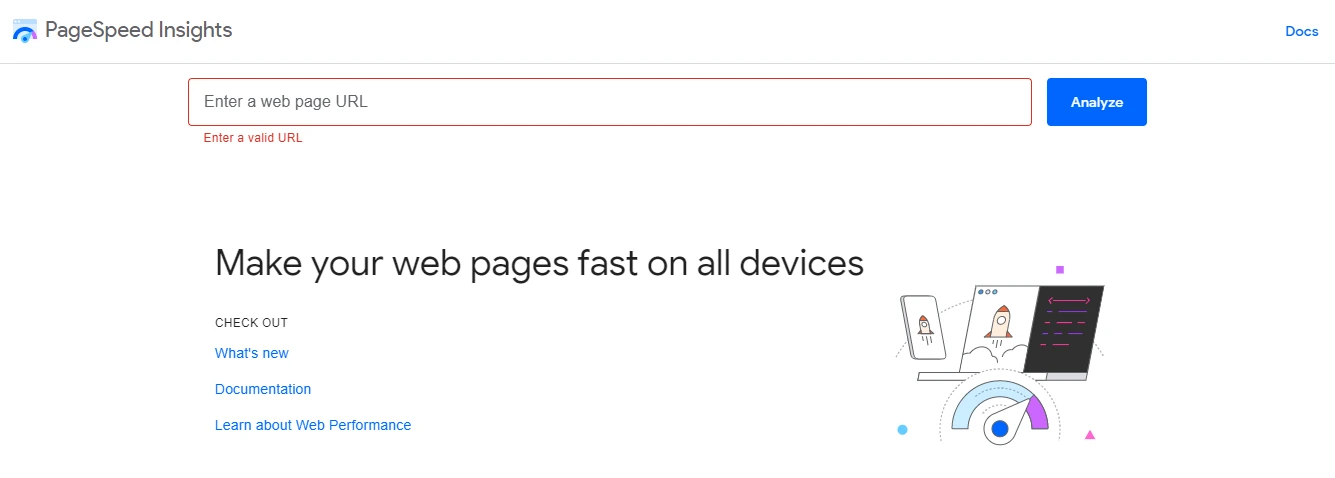
Araç daha sonra sonuçları üretecektir. Bu işlem genellikle yalnızca birkaç saniye sürer:
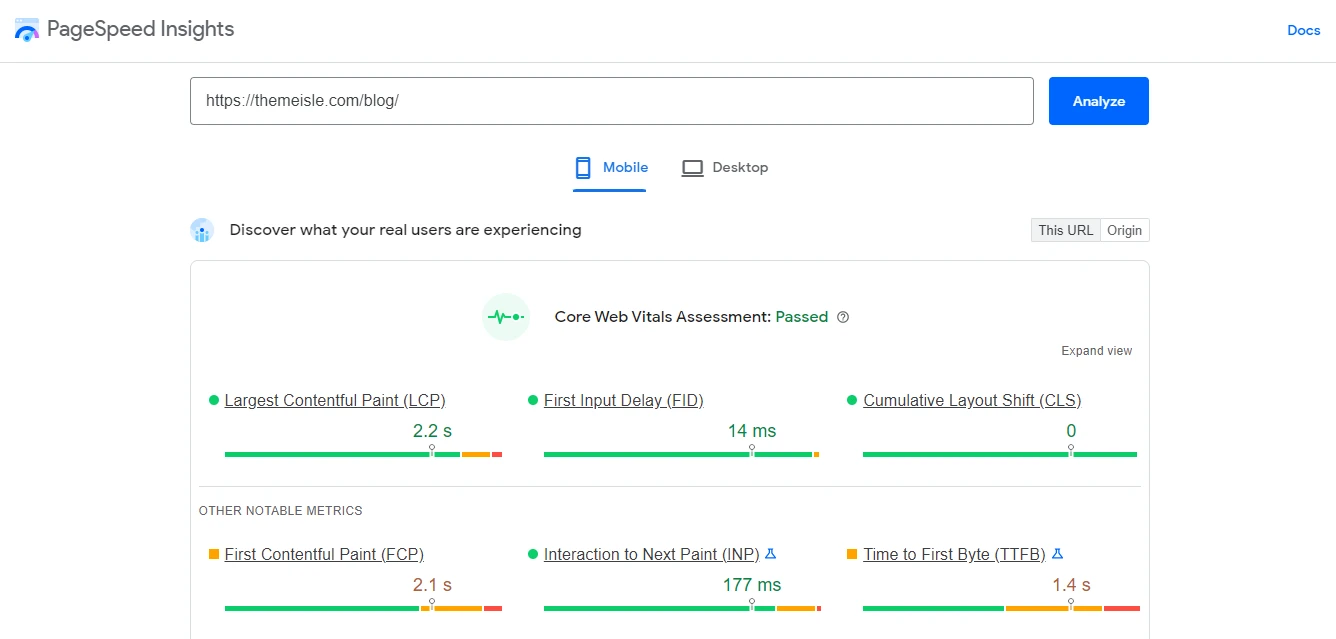
Yukarıdaki örnekte görebileceğiniz gibi, hem mobil hem de masaüstü cihazlar için performans verileri alacaksınız. Araç ayrıca, Önemli Web Verileri değerlendirmesinde başarısız olmanız veya geçmeniz durumunda sizi bilgilendirecektir.
Sitenizde yeterli veri varsa, PageSpeed Insights, Chrome Kullanıcı Deneyimi Raporuna göre puanlarınızı hesaplamak için son 28 güne ait gerçek kullanıcı verilerini kullanır.
Bunun altında, PageSpeed Insights, trafikten bağımsız olarak tüm web sitelerinde mevcut olan simüle edilmiş testlerden gelen verileri de gösterecektir.
2. Adım: Sonuçları analiz edin
PageSpeed Insights size genel bir performans puanı verir ve bu puan, kabaca web sitenizin ne kadar hızlı yüklendiğiyle orantılıdır. Bu puan bir bakışta faydalı olsa da, aşağıdaki gerçek yükleme sürelerine bakmak da önemlidir.
İnsan ziyaretçileriniz, "puanlardan" ziyade gerçek yükleme süreleriyle ilgilenecektir.
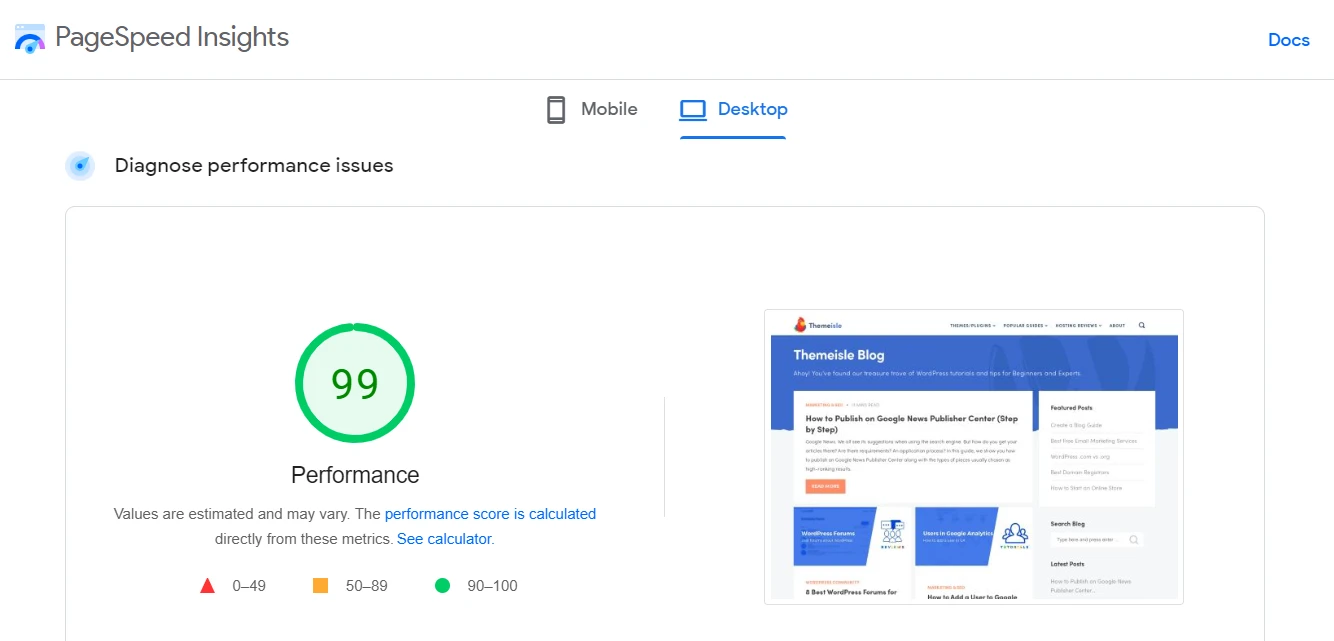
Her bir puan aralığına yakından bakalım:
- 0 - 49 (kırmızı): Siteniz genel olarak yavaş yükleniyor.
- 50 - 89 (turuncu): Bu puan ortalama yükleme sürelerini gösterir.
- 90 - 100 (yeşil): Siteniz hızlı!
PageSpeed Insights, sitenizin performansını altı ana metrik üzerinden ölçer. İdeal olarak, her alanda yeşil bir puan hedeflemek isteyeceksiniz:
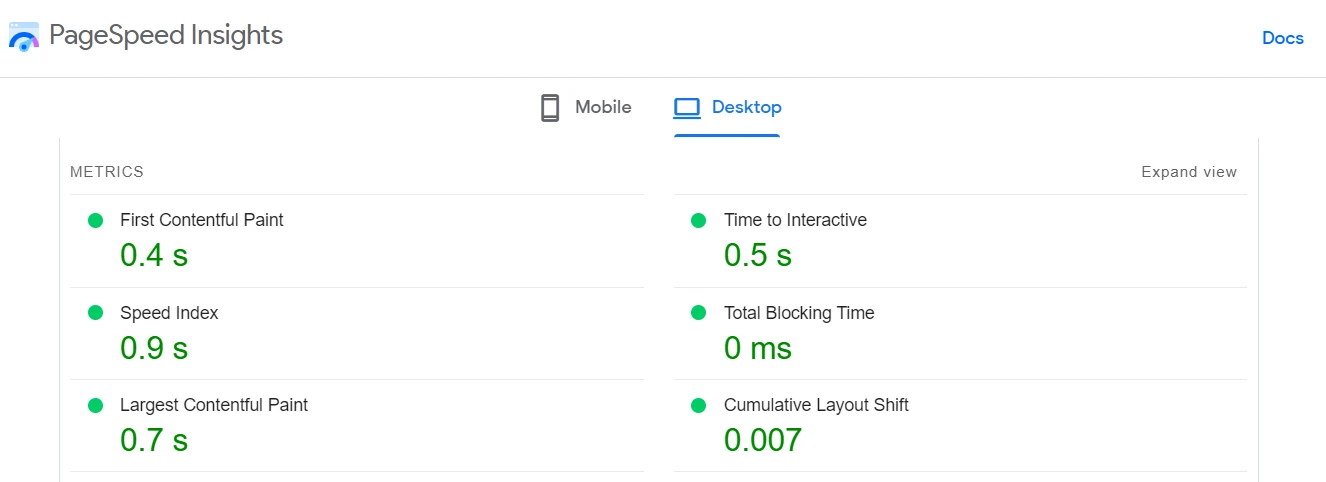
Her bir metriğin ne anlama geldiğine bir göz atalım:
- First Contentful Paint (FCP): Tarayıcının sayfanızdaki ilk içerik parçasını oluşturması ne kadar sürer (saniye cinsinden).
- Hız İndeksi: Sayfa yükleme sırasında içeriğin ne kadar hızlı (saniye cinsinden) görüntülendiği.
- En Büyük İçerikli Boyama (LCP) : Sayfanın en büyük öğeyi ekrana yüklemesi için geçen süre (saniye cinsinden).
- Etkileşim Süresi (TTI): Sayfanın tamamen etkileşimli hale gelmesi ne kadar sürer (saniye cinsinden).
- Toplam Engelleme Süresi: FCP ve TTI arasındaki toplam süre (saniye cinsinden).
- Kümülatif Düzen Kaydırma (CLS) : Sayfa yükleme işlemi sırasında kullanıcıların ne kadar düzen kayması yaşadığı.
Sitenizin yükleme süresini ölçmek için LCP puanınıza özellikle dikkat etmeniz gerekir. İdeal olarak, en büyük öğenizin 2,5 saniye veya daha kısa sürede yüklenmesini istersiniz, çünkü bu kıyaslama 'hızlı' bir web sitesini gösterir. Ek olarak, Google'ın araştırması, sitenizin yüklenmesi üç saniye sürdüğünde hemen çıkma oranlarının %32'ye kadar arttığını gösteriyor [1] .

Bu arada, LCP puanınız 4 saniyeden yüksekse (kırmızı puan), genel sayfanızın yüklenmesi birkaç saniye sürebilir:
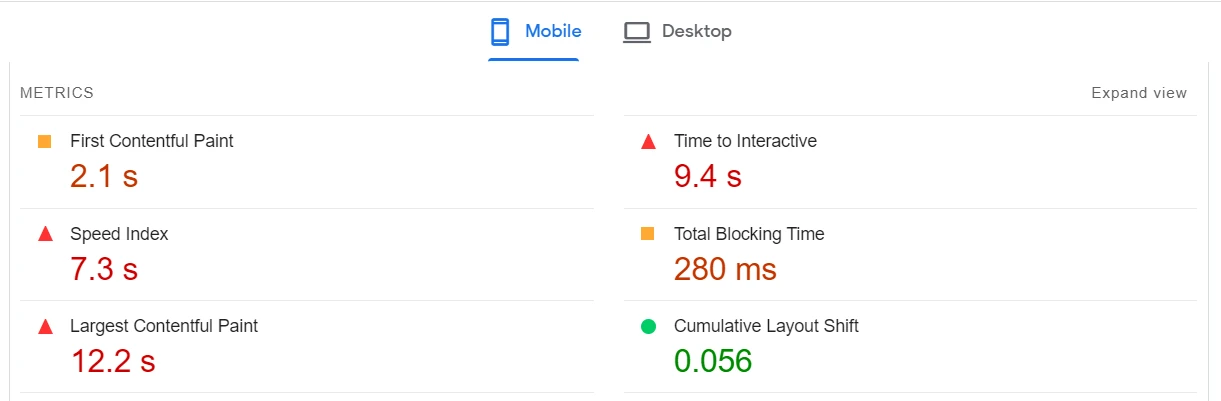
Zayıf bir LCP, sayfanızda sıkıştırılması gereken resimler veya videolar olduğunu veya genel olarak yalnızca web barındırma hızını yavaşlattığını gösterir. Bu öğeleri optimize etmek, sitenizin daha kısa sürede yüklenmesine yardımcı olabilir.
Kırmızı bir CLS puanı, sayfanız yüklenirken birkaç öğenin hareket ettiğini gösterir. Bu hareket, zayıf bir UX'e yol açabilir ve ziyaretçilerinizin kafasını karıştırabilir.
Sonuçlarınızı hem mobil hem de masaüstü cihazlarda görüntülemeyi unutmayın. Sitenizin kötü performans gösterdiği alanları belirledikten sonra içeriğinizi iyileştirmeye ve yükleme sürelerinizi artırmaya başlayabilirsiniz.
Bu sonuçlarla ilgili birkaç not daha :
- Varsayılan olarak PageSpeed Insights, sitenizi kendi fiziksel konumunuzdan test eder. Hedef kitlenizden farklı bir fiziksel alanda bulunuyorsanız, bu, doğal olmayan şekilde yavaş yükleme süreleri görmenize neden olabilir. Bu durumlarda, bir konum seçmenize (WebPageTest gibi) veya bir VPN kullanarak konumunuzu değiştirmenize izin veren farklı bir araç kullanabilirsiniz.
- Sitenizde çok fazla trafik yoksa, İlk Giriş Gecikmesi Temel Web Verileri metriğini göremeyebilirsiniz, çünkü bu metrik yalnızca Chrome Kullanıcı Deneyimi Raporu'nda (CrUX) yeterli veriye sahip yüksek trafiğe sahip sitelerde kullanılabilir. ).
Web sitenizi nasıl daha hızlı hale getirirsiniz
PageSpeed Insights'ın en iyi yanlarından biri, Önemli Web Verileri puanlarınızı iyileştirmeye yönelik öneriler sunmasıdır:
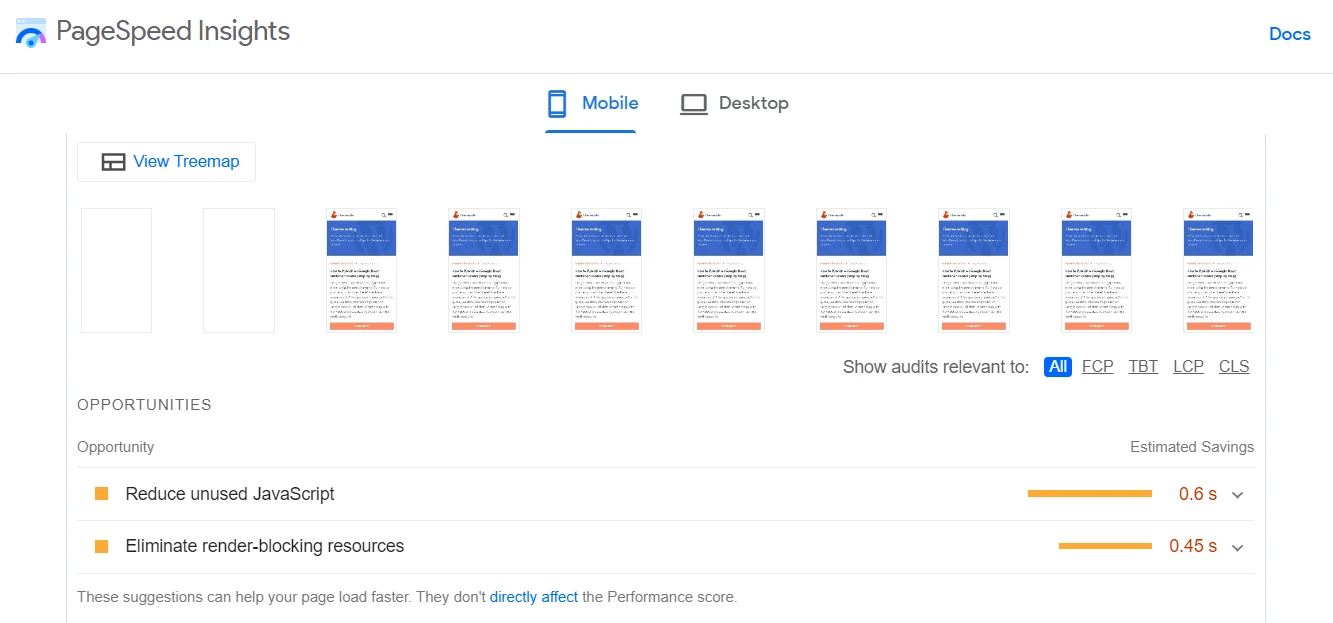
Örneğin, kaynaklar içeriğinizi engelliyorsa, PageSpeed Insights bunları ortadan kaldırmanıza yardımcı olacak araçlar önerir:
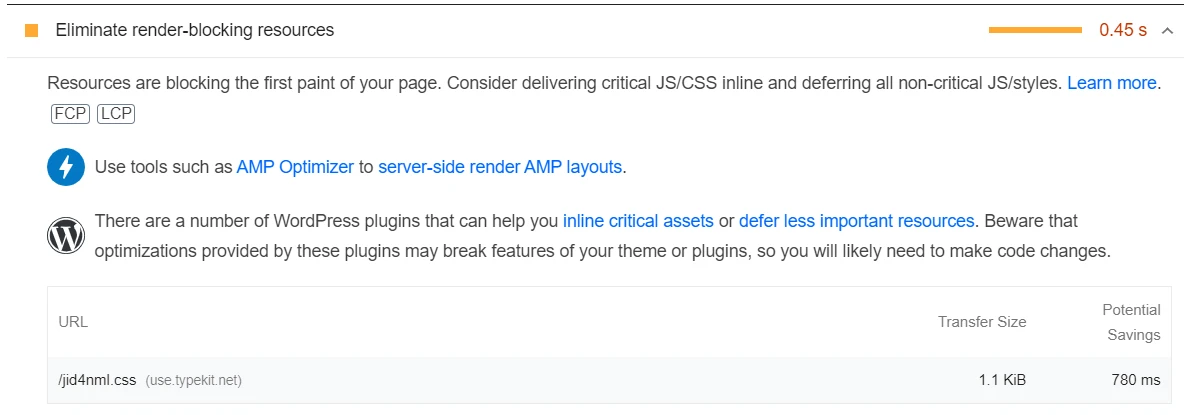
Bu arada, sitenizi yavaşlatan büyük resim dosyaları varsa, araç bunları belirlemenize ve onları nasıl küçülteceğiniz konusunda bazı önerilerde bulunmanıza yardımcı olacaktır:
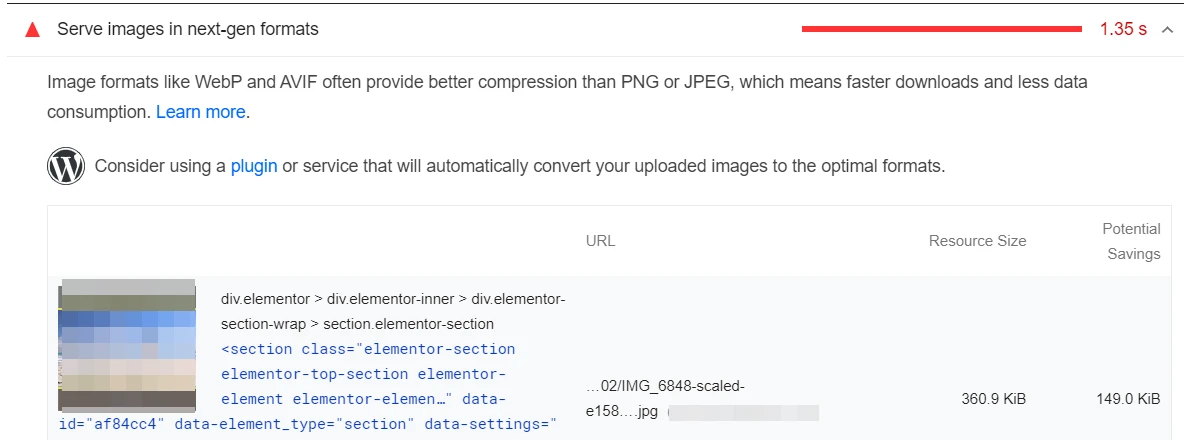
Sonuçlar sayfasındaki uygun sekmeleri seçerek her bir metrik için denetimleri ve önerileri görüntüleyebilirsiniz:
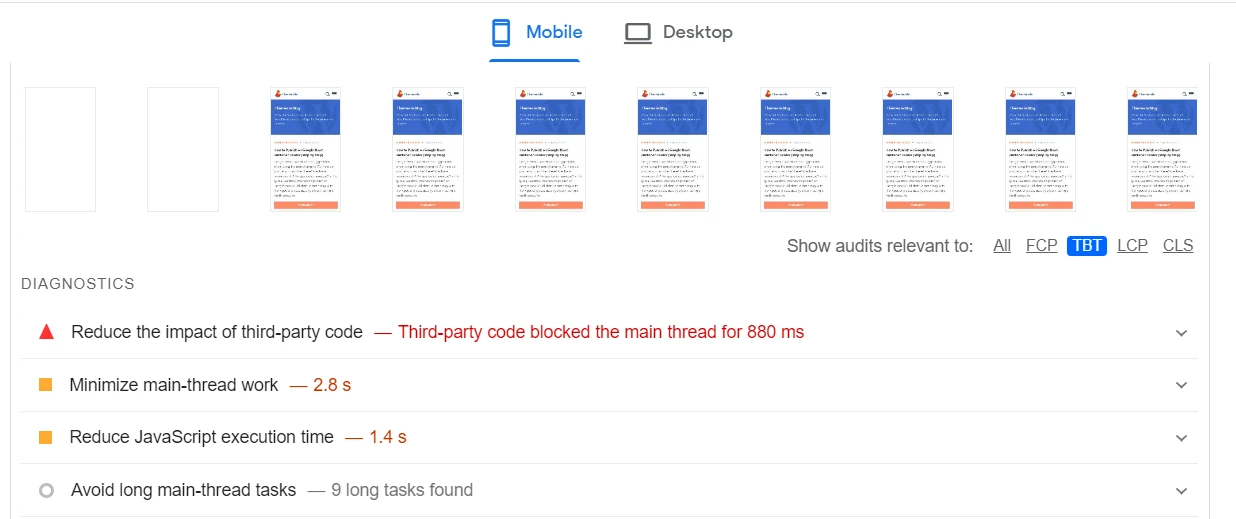
Ardından, nasıl çözebileceğinizi görmek için Teşhis veya Fırsatlar bölümündeki herhangi bir sorunu tıklayabilirsiniz:
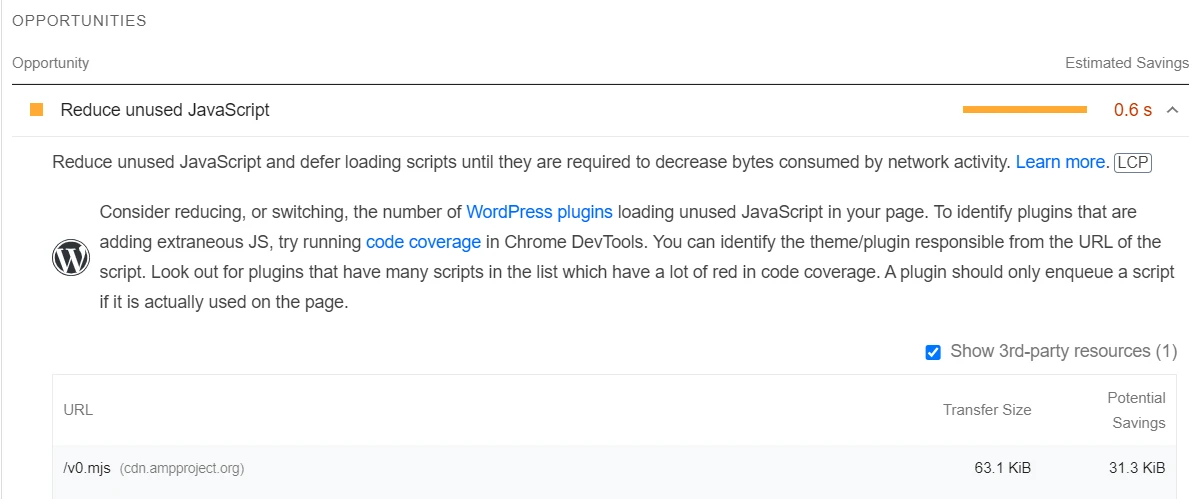
Örneğin, kullanılmayan JavaScript kodu sitenizi yavaşlatıyorsa, PageSpeed Insights bu komut dosyalarını içeren eklentilerin kaldırılmasını önerir. Neyse ki, araç komut dosyalarının URL'sini vurgulayacaktır, böylece ilgili eklentileri daha kolay tanımlayabilirsiniz.
Daha önce de belirttiğimiz gibi, web barındırıcınızın sunucusu da site hızınızı önemli ölçüde etkileyebilir. Bu durumda, Fırsatlar bölümünde listelenen İlk sunucu yanıt süresini azalt seçeneğini görürsünüz:
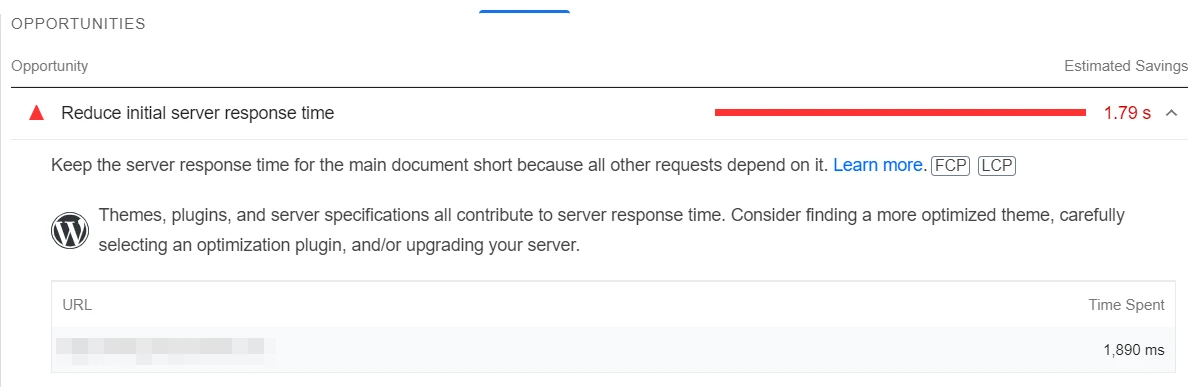
Bir optimizasyon aracı kullanıyorsanız ancak siteniz hala yavaşsa, daha hızlı bir barındırma planına geçmenin zamanı gelmiş olabilir. Bazı seçenekleri bulmak için en hızlı WordPress ana bilgisayarlarından oluşan veri destekli koleksiyonumuza göz atabilirsiniz.
Genel olarak, PageSpeed Insights tarafından yapılan önerileri takip etmek sitenizin daha hızlı çalışmasına yardımcı olabilir. Ayrıca, bir WordPress web siteniz varsa, sayfa yükleme sürelerinizi iyileştirmek için kullanabileceğiniz birkaç başka optimizasyon tekniği vardır.
Sitenizi optimize ettikten sonra, PageSpeed Insights'ta başka bir hız testi çalıştırabilir ve sonuçları karşılaştırabilirsiniz. Web sitenizde, büyük resimleri sıkıştırma ve gereksiz eklentileri kaldırma gibi önemli değişiklikler yaptıysanız, Önemli Web Verileri puanlarınızda bir gelişme olduğunu fark etmelisiniz.
Çözüm
Yüksek bir hemen çıkma oranı yaşıyorsanız, web sitenizin ne kadar hızlı olduğunu ve sayfa yükleme sürelerinizin dönüşümlerinizi olumsuz etkileyip etkilemediğini merak ediyor olabilirsiniz. Neyse ki, PageSpeed Insights gibi ücretsiz bir araçla sitenizin hızını doğrulayabilirsiniz.
Bu Google hız testi aracı, gerçek kullanıcı verilerini ( varsa ) ve simüle edilmiş testleri kullanarak, sitenizin mobil ve masaüstü cihazlarda performansına ilişkin bir genel bakış sunar. Puanlarınız, En Büyük İçerikli Boyama ve Etkileşim Süresi de dahil olmak üzere önemli Temel Web Verileri ölçümleri üzerinden hesaplanır. Sitenizin şu anda nasıl performans gösterdiğini anladıktan sonra, içeriğinizi optimize etmek ve sayfalarınızı hızlandırmak için Google'ın önerilerini görüntüleyebilirsiniz.
Sitenizin yükleme sürelerinden memnun değilseniz, daha hızlı WordPress barındırmaya geçebilir ve diğer web sitesi optimizasyon taktiklerini uygulayabilirsiniz.
Web siteniz için hız testi yapmakla ilgili sorularınız mı var? Aşağıdaki yorumlar bölümünde bize bildirin!
